
Yksi suosituimmista ongelmista, joita monet Samsungin käyttäjät kokevat, on suojauskäytäntö, joka estää mobiilidatan käytön. Tämä ongelma on raportoitu Samsung Galaxy S10e:ssä, Samsung A20:ssä, Samsung Note 20:ssä ja muissa Samsung-laitteissa.
Jos kohtaat tällä hetkellä samanlaisia ongelmia, alla on ohjeet sen korjaamiseen. Ennen sitä sinun tulee myös huomioida, että tämä saattaa estää sinua soittamasta puheluita tai vastaanottamasta tekstiviestejä.
Miksi Samsung-laitteesi näyttää sinulle suojauskäytännöt, jotka estävät mobiilidatan käytön?
Yksi syy on, kun ostat lukitun Samsung-puhelimen. Sanotaan vain, että olit Amazon- tai eBay-myyjän laite, jonka ostamasi laitteen lukitus on täysin avattu, ja kun olet maksanut siitä, huomaat, että puhelin on lukittu tiettyyn verkkoon. Kun näin tapahtuu, minkä tahansa SIM-kortin on vaikea toimia kyseisessä luurissa.
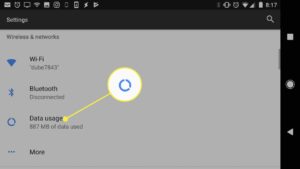
Ratkaisu:
Parasta, mitä voit tehdä tässä, on avata laitteen lukitus itse. Avataksesi laitteen lukituksen, sinun on otettava yhteyttä palveluntarjoajaasi tai vierailemalla heidän verkkosivustollaan. Anna heidän antaa sinulle koodi, jolla voit avata laitteen lukituksen. Joskus sinua pyydetään maksamaan rahaa, jotta voit käyttää muita SIM-verkkoja puhelimessa.
No, jos tämä ei ole sinun kohdallasi. Oletetaan, että laitteesi on täysin avattuna ja kun palveluntarjoajaasi on soitettu, laitteessasi ei ole mitään vikaa. Sitten on aika kokeilla alla olevaa vianmääritystä.
Korjaa suojauskäytäntö Estä mobiilidatan käyttö Samsungissasi
Yksi työmenetelmistä tämän korjaamiseksi on nollata verkkoasetukset. Tämä tuo verkkoasetuksesi heidän tietoihinsa tehdasasetukset. Alla kerrotaan kuinka se tehdään.
Vaihe 1: Pyyhkäise alaspäin näytön yläreunasta.
Vaihe 2: Napauta Asetukset-kuvaketta oikeassa yläkulmassa.
Vaihe 3: Vieritä kohtaan Yleinen hallinta ja napauta sitä.
Vaihe 4: Kosketa Palauta.
Vaihe 5: Napauta Palauta verkkoasetukset.
Vaihe 6: Napauta Palauta asetukset.
Vaihe 7: Anna pyydettäessä PIN-koodi, salasana tai kuvio.
Vaihe 8: Vahvista napauttamalla Reset.
Nyt sinun pitäisi yrittää sitä uudelleen ja katsoa, korjautuuko ongelma. Jos ongelma jatkuu, sinun tulee yrittää nollaaminen laitteeseesi tai suoritat perusnollauksen.






Kommentit (17)